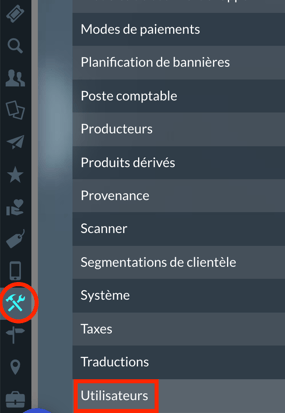
1. Le nom d'utilisateur
Commencez par entrer le nom de famille, le prénom et le nom d'utilisateur de l'employé. Le nom d’utilisateur ne peut pas être modifié une fois que la configuration de l'utilisateur est complétée.
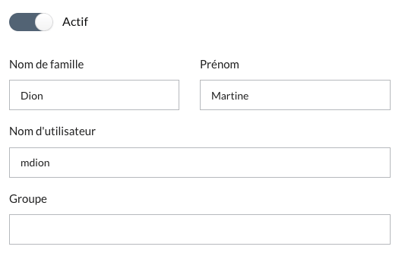
2. Les canaux de vente
Il faut choisir au moins un canal de vente pour chacun des utilisateurs. Ce canal permet de voir les événements associer à ce canal, les prix et tout ce qui est rattaché à ce canal.
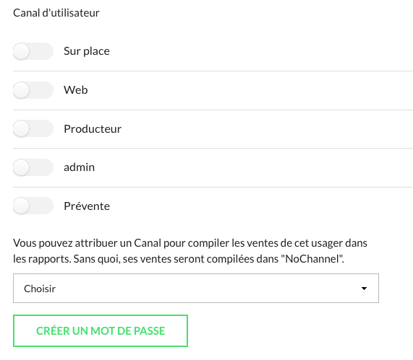
ATTENTION!
N'oubliez pas que le nom d'utilisateur et le mot de passe servent à protéger vos données et les informations de vos clients, il est donc préférable d'utiliser des mots de passe sécuritaires.
Liste des permissions :
Peut accéder aux outils de gestion de sièges : Donne accès au menu Outils sièges 🎟 💻 📊- Peut annuler réservation 🎟 💻 📊
-
Peut changer les mots de passe 💻 📊
-
Peut choisir des sièges hors liaison : Possibilité de sélectionner des sièges qui ne sont pas liés à un tarif 🎟 💻 📊
-
Peut configurer le site web : Donne accès au menu Gestion du site web 💻 📊
- Peut configurer la segmentation de clientèle : Donne accès au module Segment 💻 📊
-
Peut consulter réservations : Donne accès au menu Consultation de réservations 🎟 💻 📊
-
Peut créer promotions : Donne accès à la création de promotions dans le menu Liste des promotions 💻 📊
-
Peut créer des spectacles : Donne accès à la création d'événements dans le menu Création d'événement 💻 📊
-
Peut gérer la philanthropie : Donne accès au menu Philanthropie 💻 📊
-
Peut gérer spectacles : Donne accès au menu Création d'événement 💻 📊📈
-
Peut imprimer Réservation non-payée 🎟 💻 📊
-
Peut réimprimer réservation 🎟 💻 📊
-
Peut vendre : Donne accès au menu Vente de billets 🎟 💻 📊
-
Peut gérer clients : Donne accès au menu Gestion des clients 🎟 💻 📊
-
Peut accéder aux rapports : Donne accès au menu Rapports et statistiques 🎟 💻 📊 📈🎤
-
Peut voir l'envoi de rapport : Donne accès au menu Envoi de rapports 🎟 💻 📊 📈
-
Peut envoyer billets aux scanners : Donne accès au menu Envoi des billets aux scanners 💻 📊
- Peut voir autres caisses : Dans le CA1 et le CA2, on peut sélectionner un autre nom d’usager que le nôtre afin de voir les données 🎟 💻 📊 📈
- Peut accéder au système de scanneurs : Permet de se connecter aux scanneurs avec le nom et le mot de passe de cet utilisateur
Ajouter un utilisateur spécifiquement pour la nouvelle application de scan 📱
Il est suggéré de créer un utilisateur qui sera accessible à tous vos portiers. Ce dernier peut être utilisé sur plusieurs scanneurs à la fois.
Vous pouvez également utiliser des utilisateurs Tuxedo existants à condition d'activer la fonctionnalité reliée aux scanneurs.

Activer l'option "Peut accéder au système des scanneurs" et enregistrer

Connexion à l'application Tuxedo scanner
- Inscrivez votre URL Tuxedo (votresalle.tuxedoapp.ca)
- Inscrivez le nom d'utilisateur et le mot de passe de l'usager Tuxedo que vous voulez utiliser sur le scanneur.

